Los formatos de imagen estándar son JPG y PNG, pero ambos son de mayor tamaño, lo que puede ser una molestia para quienes tienen poco almacenamiento. Afortunadamente, hay otros formatos que tienen menos datos y conservan la calidad óptima de la foto, como el WebP de Google.
WebP es conocido por tener un tamaño menor que los dos formatos de imagen principales. Es bastante prometedor, sobre todo por su calidad, pero todavía está sujeto a más avances, ya que WebP no es accesible en la mayoría de los programas y aplicaciones. Todavía hay que convertirlo al formato estándar para poder ver el archivo webp.
Si alguna vez te has encontrado con un archivo en WebP, sabrás la lucha que supone subirlo a la web o visualizarlo. Por eso, aquí tienes una sencilla guía para abrir archivos webp en windows y mac.
Cómo abrir WebP en un ordenador con Windows
Una de las mejores formas de abrir un archivo WebP en tu ordenador Windows es utilizando la herramienta de pintura en Windows 10. La herramienta de Windows le permite convertir el archivo WebP en otros formatos de imagen como PNG, JPG y HEIC. Aunque hay que tener en cuenta que la herramienta de pintura en Windows 7 no hace el trabajo. Así que, puedes actualizar primero tu Windows o utilizar otras opciones que compartiremos a continuación.

Así es como puedes abrir WebP en Windows 10:
Usar Paint en Windows 10 para abrir WebP y guardar un JPG/PNG
Step 1: Busca la imagen WebP y haz clic derecho para revelar el panel.
Step 2: Selecciona 'Abrir con' y activa 'Paint' para lanzar la imagen en la herramienta.
Step 3: Una vez abierta en Paint, puedes convertir el archivo guardando la imagen
Step 4: Antes de guardar la imagen, se abrirá un menú que te pedirá que selecciones la ubicación y el tipo de formato que quieres para la imagen.
Step 5: Una vez que hayas seleccionado el formato preferido, puedes pulsar el botón "Guardar" para completar la conversión.
Utilizar WebP Converter para Win
Si la herramienta de pintura de su Windows no soporta la conversión del archivo WebP, el uso de un software WebP Converter resolverá su problema. También puede utilizar para la conversión de WebP por lotes para hacer el proceso más fácil. A continuación, una guía sencilla para utilizar el programa AnyWebP:
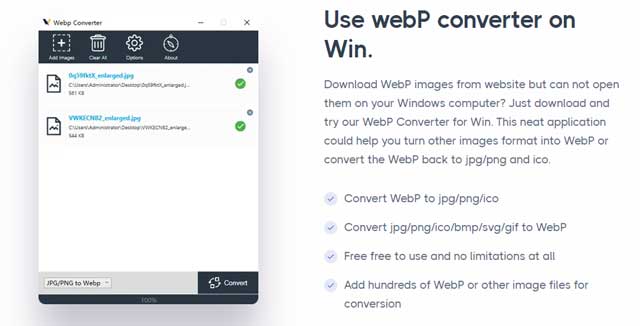
Step 1: Ve a la página de descarga del programa AnyWebP software obtenerlo en tu ordenador Windows.
Step 2: Una vez en la página de descarga, haz clic en el botón 'Download for Win' para iniciar la descarga.
Step 3: Espera a que la aplicación se instale en tu ordenador.
Step 4: Cuando la instalación se haya completado, se creará un acceso directo en tu escritorio para el software. Puedes hacer clic en él para iniciar la aplicación.
Step 5: Tras el lanzamiento, habrá una opción para que añadas las imágenes WebP que quieras convertir en la página de inicio. Puedes añadir cientos de imágenes y convertirlas por lotes rápidamente.
Step 6: Por último, una vez añadidas todas las imágenes, puedes hacer clic en el botón "Convertir" en la parte inferior de la página de inicio de la aplicación para iniciar el proceso. También puedes utilizar la aplicación para convertir JPG/PNG y otros formatos a WebP siguiendo el mismo proceso.
Abrir WebP mediante GIMP
Si sólo quieres abrir el archivo WebP, puedes utilizar el software de edición de imágenes llamado GIMP. Es una aplicación de Windows que soporta la apertura de formatos de archivos WebP. Puedes descargar la aplicación entrando en su página de descargas. Luego, una vez instalada, puedes abrir la imagen WebP a través de GIMP.
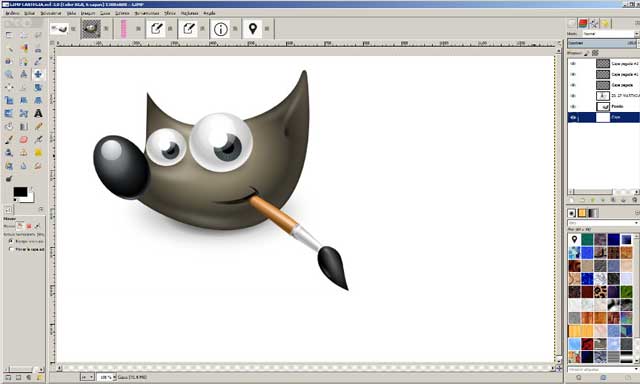
Cómo abrir WebP en un ordenador Mac
La forma efectiva de abrir un WebP en Mac es a través de la aplicación por defecto Preview de tu ordenador Mac. Te permite convertir el archivo WebP en el formato de archivo que desees. Por suerte para ti si estás usando macOS ya que soporta el formato. Sólo tienes que seguir los siguientes pasos.
Step 1: Encuentra el archivo que quieres ver y ábrelo en la aplicación Vista Previa de tu Mac.
Step 2: A continuación, haz clic en el "archivo" de la barra de menú para acceder a la opción "exportar".
Step 3: Durante el proceso de exportación, se te pedirá que selecciones el formato de archivo preferido, la calidad de la imagen y el tamaño del archivo.
Step 4: Tras la personalización, puedes hacer clic en el botón "Guardar".
Utilizar el convertidor WebP para Mac
Otra forma de abrir y convertir archivos WebP en Mac es descargando un webp converter on mac. Te permite convertir archivos WebP por lotes incluso cuando estás desconectado. Todo lo que necesitas hacer es descargar el software e instalarlo en tu ordenador. Una vez descargado, podrás encontrar la opción de añadir imágenes en la página principal de la aplicación. A continuación, podrás convertirlas rápidamente pulsando el botón "Convertir".
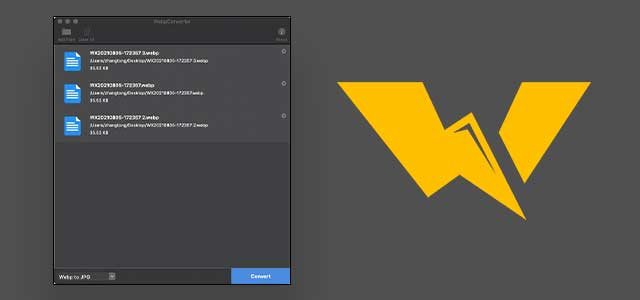
Utilizar los navegadores en Mac/Win
De alguna manera, descargar las aplicaciones de conversión de webp puede llevar mucho tiempo. Por lo tanto, también puede utilizar los navegadores en Mac/Win para abrir WebP directamente. Además, hay un montón de herramientas en línea que puede utilizar para ver y convertir archivos WebP sin estresarse.
